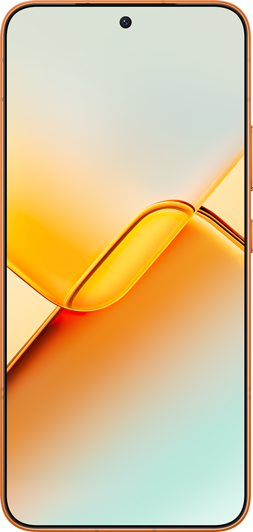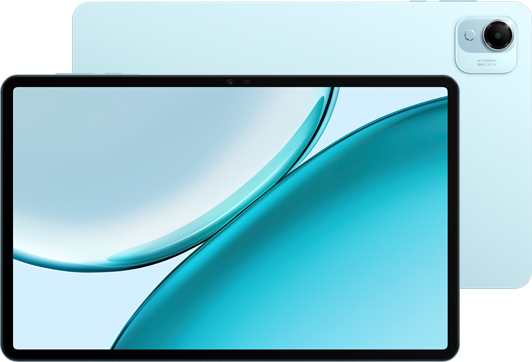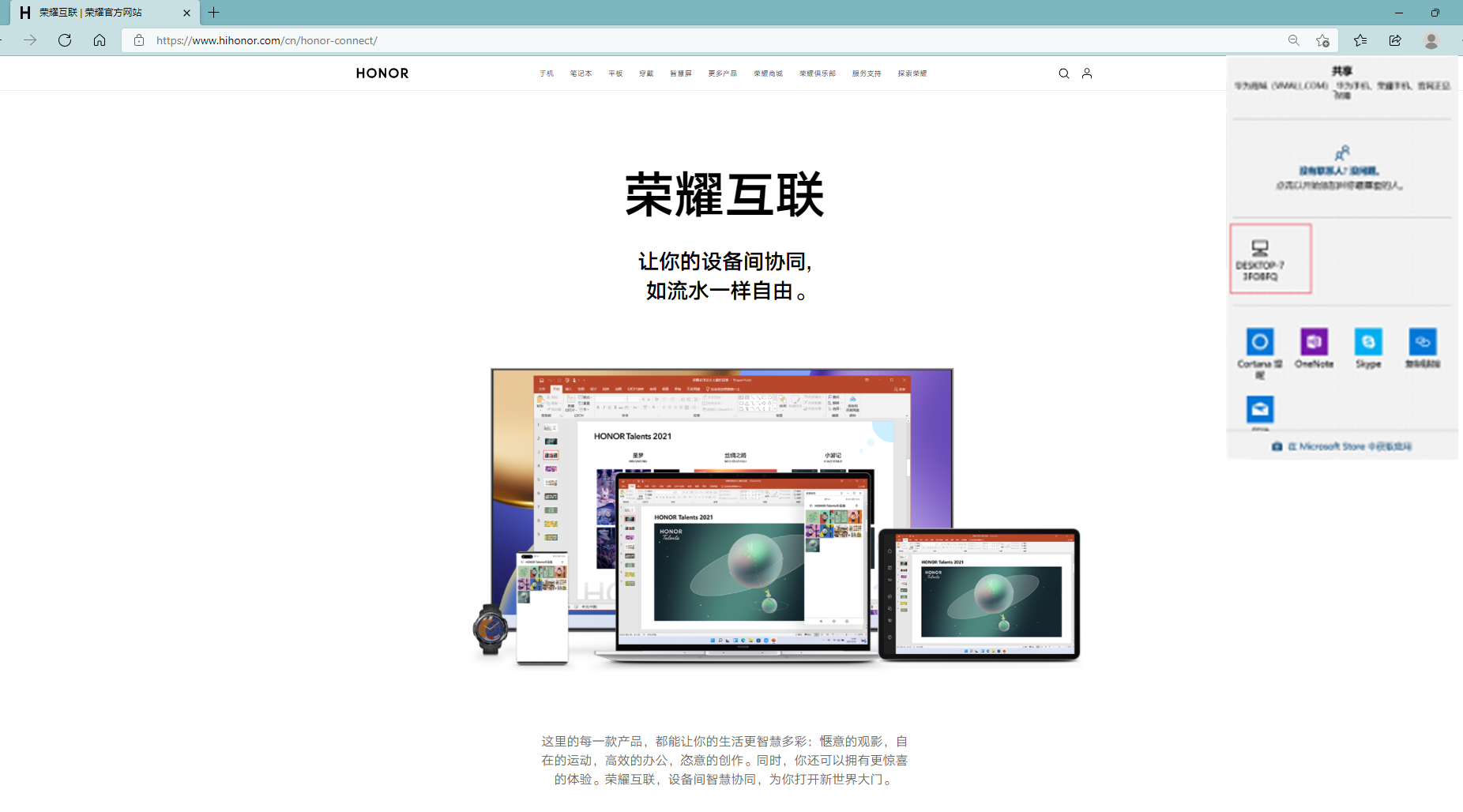如何使用 Windows 10的就近共享功能
适用产品:
台式机,笔记本
系统版本:
windows10
| 如何使用 Windows 10的就近共享功能 |
就近共享 可以通过使用蓝牙或 WLAN 与附近的设备共享文档(文件)、照片,网站链接等内容。
若要使用该功能,两台计算机(即要发起共享的计算机和接收共享的计算机)必须具有蓝牙(蓝牙 4.0 及以上规范),并且必须运行 Windows 10(版本 1803 或更高版本)。
- 点击任务栏中的通知图标,然后打开就近共享图标和蓝牙图标,注意要发起共享的计算机和接收共享的计算机都需要打开。
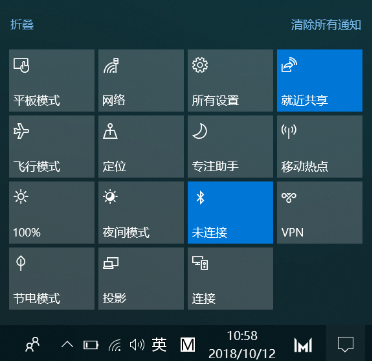
- 找到要分享的文件,比如文档或者图片或者程序,右键点击该文件,选择共享,计算机会自动搜索附近有打开就近共享的计算机,选择待接收共享的计算机就可以分享,分享时,左面右下角会出现正在等待接收的界面。
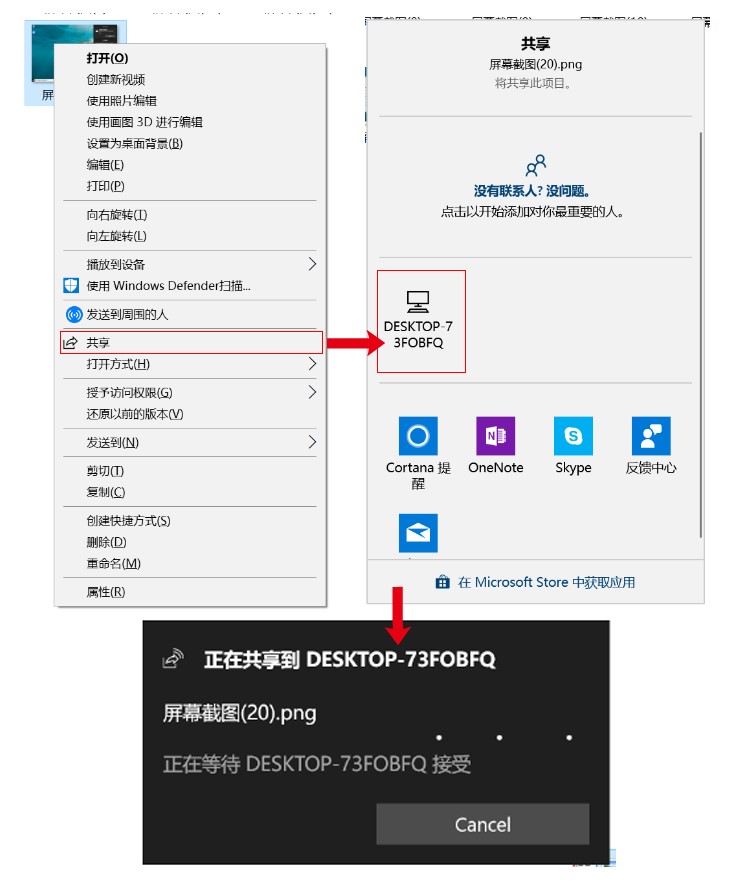
- 接受共享的计算机在通知列表中会出现是否接收的提示,点击保存,即可接收。保存完成后,也会在通知中心出现提示。

修改接收文件的保存路径:
- 点击 Windows 图标 > 设置图标,选择系统。
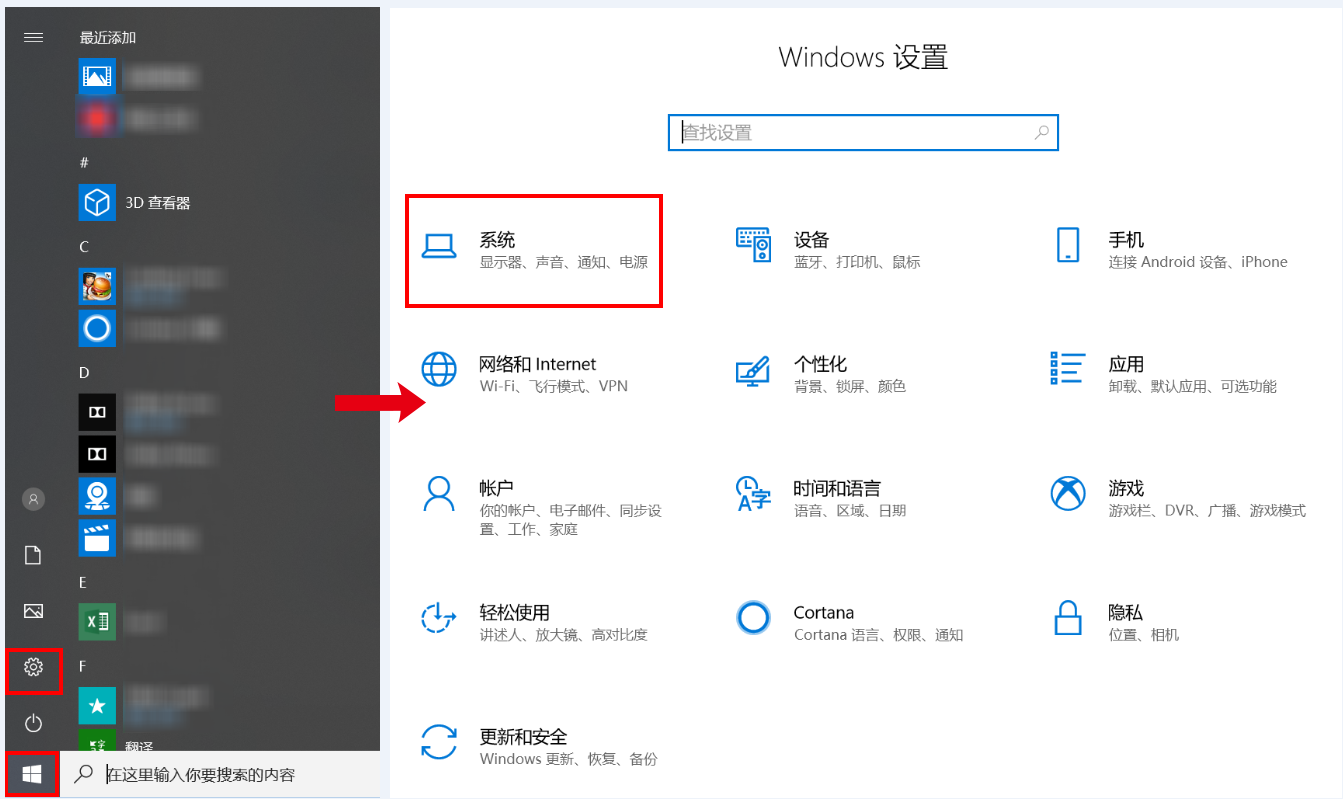
- 点击“体验共享”,可设置默认接收文件文件保存位置。
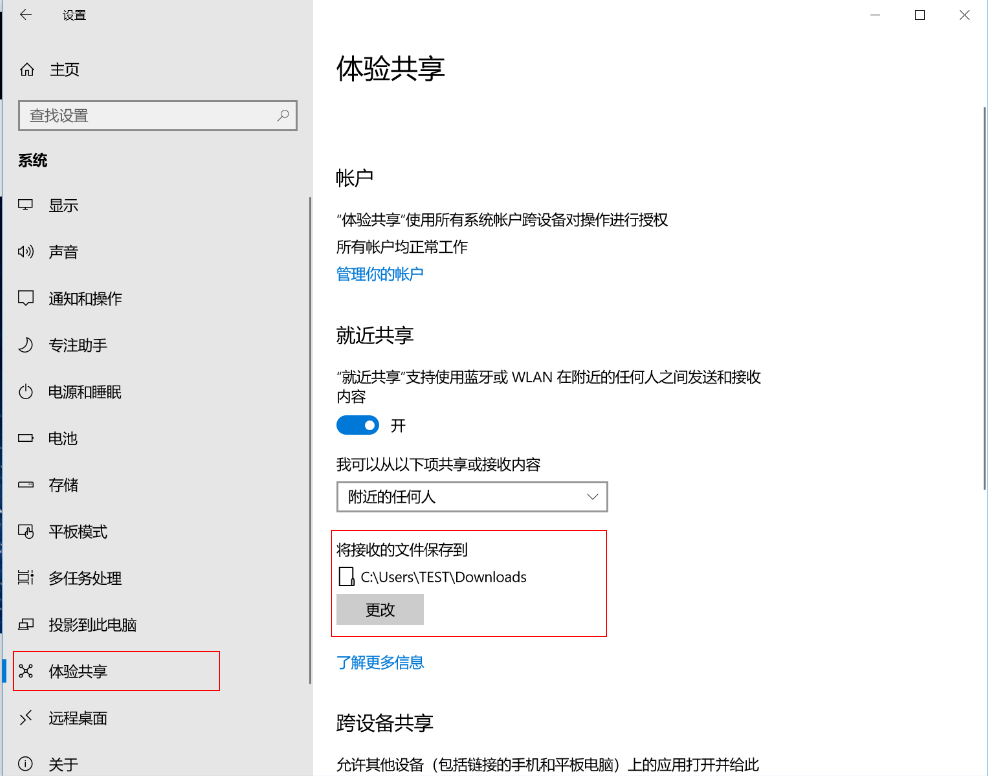
- 点击 Windows 图标 > 设置图标,选择系统。
- 如果是要分享网页链接,那么需要使用微软自带的 Microsoft Edge 浏览器。在该浏览器中打开网址之后,点击右上角的共享图标,然后选择分享的计算机。对方的计算机接收到信息后便可以点击打开,接着直接用 Microsoft Edge 浏览器打开分享的网站即可。
微信扫描二维码分享文章
谢谢您的鼓励!
您的意见已提交成功!